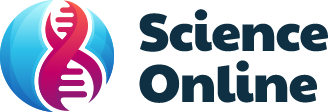Szyfrowanie plików PDF i ZIP: Jak skutecznie chronić swoje dane?

W dzisiejszym cyfrowym świecie ochrona prywatnych danych staje się coraz ważniejsza. Szyfrowanie plików PDF i ZIP to jeden z najprostszych sposobów na zabezpieczenie wrażliwych informacji przed niepowołanym dostępem. Niezależnie od tego, czy chcesz chronić dokumenty osobiste, finansowe czy służbowe, poznanie podstawowych technik szyfrowania pozwoli Ci skutecznie zabezpieczyć swoje dane. W tym poradniku pokażę, jak krok po kroku zaszyfrować pliki PDF i ZIP za pomocą popularnych, darmowych narzędzi.
Dlaczego warto szyfrować pliki PDF i ZIP?
Szyfrowanie plików daje Ci kilka istotnych korzyści:
- Ochrona przed nieautoryzowanym dostępem do poufnych informacji
- Bezpieczne przesyłanie dokumentów przez internet
- Zabezpieczenie danych w przypadku kradzieży lub zgubienia urządzenia
- Spełnienie wymogów RODO i innych przepisów dotyczących ochrony danych
- Zabezpieczenie własności intelektualnej przed nieuprawnionym kopiowaniem
Pamiętaj: Nawet najlepsze szyfrowanie nie pomoże, jeśli używasz słabego hasła. Stosuj silne hasła zawierające małe i wielkie litery, cyfry oraz znaki specjalne. Unikaj haseł opartych na łatwo dostępnych informacjach jak daty urodzenia czy imiona.
Szyfrowanie plików PDF – metody wbudowane
Najprostszym sposobem na zaszyfrowanie pliku PDF jest wykorzystanie funkcji wbudowanych w programy do ich odczytu i edycji.
Szyfrowanie PDF w Adobe Acrobat Reader DC
1. Otwórz plik PDF w Adobe Acrobat Reader DC
2. Kliknij na Narzędzia > Ochrona > Szyfruj > Szyfruj hasłem
3. W oknie dialogowym wybierz Wymagaj hasła do otwierania dokumentu
4. Wprowadź silne hasło i potwierdź je
5. Kliknij OK i zapisz zaszyfrowany dokument
Szyfrowanie PDF online
Jeśli nie masz zainstalowanego Adobe Acrobat, możesz skorzystać z darmowych narzędzi online:
1. Wejdź na stronę usługi takiej jak SmallPDF, PDF24 lub ILovePDF
2. Wybierz opcję Chroń PDF lub podobną
3. Prześlij swój plik PDF na serwer
4. Ustaw hasło zabezpieczające
5. Pobierz zaszyfrowany plik
Uwaga: Korzystając z usług online, wybieraj tylko zaufane serwisy, które gwarantują usunięcie Twoich plików po zakończeniu procesu. Zawsze sprawdź politykę prywatności danej usługi przed przesłaniem poufnych dokumentów, aby mieć pewność, że Twoje dane nie zostaną niewłaściwie wykorzystane.
Szyfrowanie archiwów ZIP
Archiwa ZIP pozwalają nie tylko na kompresję danych, ale również na ich skuteczne zabezpieczenie hasłem.
Szyfrowanie ZIP za pomocą 7-Zip
7-Zip to darmowe narzędzie oferujące silne szyfrowanie AES-256:
1. Zainstaluj program 7-Zip ze strony [www.7-zip.org](https://www.7-zip.org/)
2. Wybierz pliki lub foldery, które chcesz zaszyfrować
3. Kliknij prawym przyciskiem myszy i wybierz 7-Zip > Dodaj do archiwum
4. W oknie dialogowym:
– Wybierz format archiwum (ZIP lub 7z)
– W polu Szyfrowanie wpisz silne hasło
– Ustaw Metodę szyfrowania na AES-256
5. Kliknij OK, aby utworzyć zaszyfrowane archiwum
Szyfrowanie ZIP w systemie Windows
Windows ma wbudowaną obsługę archiwów ZIP, choć oferuje słabsze szyfrowanie niż specjalistyczne programy:
1. Wybierz pliki, które chcesz zabezpieczyć
2. Kliknij prawym przyciskiem myszy i wybierz Wyślij do > Folder skompresowany (zip)
3. Po utworzeniu archiwum, kliknij na nim prawym przyciskiem myszy i wybierz Właściwości
4. Kliknij przycisk Zaawansowane
5. Zaznacz opcję Szyfruj zawartość, aby zabezpieczyć dane
6. Kliknij OK i potwierdź zmiany
Ważne: Wbudowane szyfrowanie ZIP w Windows używa przestarzałego algorytmu ZipCrypto, który nie jest tak bezpieczny jak AES. Dla lepszej ochrony wrażliwych danych, zdecydowanie zalecam używanie 7-Zip lub WinRAR, które oferują znacznie wyższy poziom zabezpieczeń.
Szyfrowanie PDF za pomocą 7-Zip
Możesz również użyć 7-Zip do zabezpieczenia plików PDF:
1. Kliknij prawym przyciskiem myszy na pliku PDF
2. Wybierz 7-Zip > Dodaj do archiwum
3. Ustaw format na ZIP lub 7z
4. Wprowadź hasło i wybierz metodę szyfrowania AES-256
5. Kliknij OK
Ta metoda jest szczególnie przydatna, gdy chcesz zabezpieczyć wiele plików PDF jednocześnie lub potrzebujesz wyższego poziomu zabezpieczeń niż oferuje standardowe szyfrowanie PDF.
Jak otworzyć zaszyfrowane pliki
Otwieranie zaszyfrowanych PDF-ów
1. Otwórz plik w programie Adobe Reader lub innym czytniku PDF
2. Gdy pojawi się monit o hasło, wprowadź je
3. Dokument zostanie odblokowany i będziesz mógł go swobodnie przeglądać
Otwieranie zaszyfrowanych archiwów ZIP
1. Kliknij dwukrotnie na zaszyfrowany plik ZIP
2. Wprowadź hasło, gdy pojawi się monit
3. Po weryfikacji hasła, uzyskasz pełny dostęp do zawartości archiwum
Najczęstsze problemy i ich rozwiązania
- Zapomniałem hasło do pliku PDF – Niestety, jeśli nie pamiętasz hasła, odzyskanie zaszyfrowanego pliku PDF jest bardzo trudne. Istnieją narzędzia do łamania haseł, ale ich skuteczność zależy od siły hasła i mogą wymagać znacznych zasobów komputerowych.
- Zaszyfrowany plik ZIP nie otwiera się – Upewnij się, że używasz tego samego programu do otwierania, którego użyłeś do szyfrowania. Niektóre programy używają różnych metod szyfrowania, które mogą być niekompatybilne między sobą.
- Odbiorca nie może otworzyć zaszyfrowanego pliku – Upewnij się, że przekazałeś hasło bezpiecznym kanałem (nie w tym samym e-mailu, co zaszyfrowany plik). Sprawdź również, czy odbiorca ma odpowiednie oprogramowanie do otwarcia zaszyfrowanego pliku.
Porada eksperta: Nigdy nie przesyłaj hasła tym samym kanałem komunikacji co zaszyfrowany plik. Najlepiej przekazać hasło przez telefon, SMS lub inny niezależny kanał komunikacji. Rozważ też podzielenie hasła na części i przesłanie ich różnymi metodami dla maksymalnego bezpieczeństwa.
Szyfrowanie plików to podstawowy krok w zabezpieczaniu Twoich danych. Stosując opisane metody, możesz skutecznie chronić swoje prywatne i poufne informacje przed nieautoryzowanym dostępem. Pamiętaj, że bezpieczeństwo Twoich danych zależy nie tylko od stosowanych narzędzi, ale również od Twoich nawyków związanych z tworzeniem i przechowywaniem haseł. Regularne aktualizowanie haseł i używanie menedżera haseł może dodatkowo wzmocnić Twoją ochronę w cyfrowym świecie.